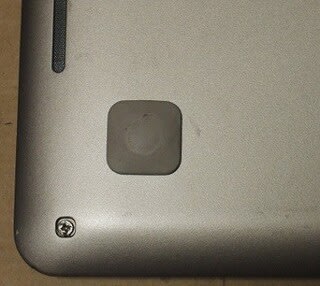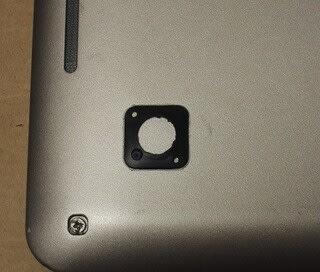なるほど・・・、そういうことか。
先日購入しましたが、とある理由で職場に保管していました。
本日ようやく持って帰ってくることができたので、動作確認です。
acerのAspire M3-581T-H54Uです。お値段は2,980円。

主な仕様は以下のとおり。
CPU:Core i5 2467M
RAM:4GB(DDR3)
ストレージ:抜き取り済み(2.5インチSATA)
液晶ディスプレイ:15.6インチ液晶ディスプレイ(1366×768ドット)
光学ドライブ:DVDスーパーマルチ
重量:約2.16kg
Junkの理由は「キートップ欠損、キーの動作不良」。欠損はF12キーで、キートップだけなくなっている感じ。
その他、気づいた点として①バッテリーが充電できない②キーの反応が遅い。
②ですが、打鍵して反応はするけれど、強く押し込まないとだめとか。
そこで、動作の怪しいキーについてお掃除。

パンタグラフ下、キーボードシート周辺に細かな猫の毛が。これがシートの間に入り込み、接続不良を起こしている感じ。
毛を数本取り除いてやると反応が良くなりました。
いくつくらいキートップ外して清掃したかな・・・、12個くらいかな。結構手間でした。
まだ少し反応が良くないキーがあり、これはまた時間のある時に。
バッテリーについては、何度かフル分解して、バッテリーのコネクタを外す・つける、バッテリーリセットボタンを押すなど、いろいろ試しているうちに充電ができるようになりました。そんなこともあるのですね。
今回のPCはなかなかの大型機なので、気軽に持ち歩くことは不可。
でも、大画面はブログ原稿を書くのにはいいですね。
 にほんブログ村
にほんブログ村

先日購入しましたが、とある理由で職場に保管していました。
本日ようやく持って帰ってくることができたので、動作確認です。
acerのAspire M3-581T-H54Uです。お値段は2,980円。

主な仕様は以下のとおり。
CPU:Core i5 2467M
RAM:4GB(DDR3)
ストレージ:抜き取り済み(2.5インチSATA)
液晶ディスプレイ:15.6インチ液晶ディスプレイ(1366×768ドット)
光学ドライブ:DVDスーパーマルチ
重量:約2.16kg
Junkの理由は「キートップ欠損、キーの動作不良」。欠損はF12キーで、キートップだけなくなっている感じ。
その他、気づいた点として①バッテリーが充電できない②キーの反応が遅い。
②ですが、打鍵して反応はするけれど、強く押し込まないとだめとか。
そこで、動作の怪しいキーについてお掃除。

パンタグラフ下、キーボードシート周辺に細かな猫の毛が。これがシートの間に入り込み、接続不良を起こしている感じ。
毛を数本取り除いてやると反応が良くなりました。
いくつくらいキートップ外して清掃したかな・・・、12個くらいかな。結構手間でした。
まだ少し反応が良くないキーがあり、これはまた時間のある時に。
バッテリーについては、何度かフル分解して、バッテリーのコネクタを外す・つける、バッテリーリセットボタンを押すなど、いろいろ試しているうちに充電ができるようになりました。そんなこともあるのですね。
今回のPCはなかなかの大型機なので、気軽に持ち歩くことは不可。
でも、大画面はブログ原稿を書くのにはいいですね。